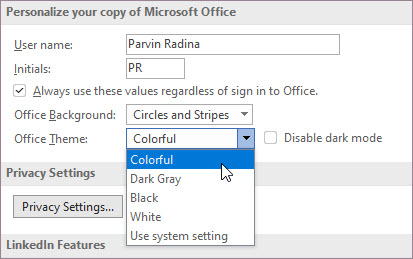Mit Access 2021 können Sie in Sekundenschnelle eine Datenbank erstellen und freigeben. Sie stellen die Informationen zur Verfügung, und Access übernimmt den Rest – dies erleichtert das Erstellen und Strukturieren Ihrer Daten. Berichte und Abfragen formatieren Ihre Daten in dem von Ihnen verwendeten Format, damit Ihre Anwendungen konsistent und ansprechend aussehen.
Wenn Sie ein Upgrade von Access 2019 auf Access 2021 durchführen, stehen Ihnen weiterhin alle gewohnten Features zur Verfügung, und Sie werden darüber hinaus ein paar neue Features bemerken.
Hinweis: Alle hier aufgeführten Features sind, sofern nicht anders angegeben, auch in Access LTSC 2021 für gewerbliche Kunden enthalten.
Hinzufügen von Tabellen mit weniger Klicks
Verwenden Sie den Aufgabenbereich "Tabellen hinzufügen", der während Sie arbeiten geöffnet bleibt, um Tabellen zu Beziehungen und Abfragen hinzuzufügen.

Registerkarten über Datenbankobjekten anzeigen
Sie können die aktive Registerkarte deutlich sehen, Registerkarten einfach ziehen, um sie neu anzuordnen, und Datenbankobjekte mit nur einem Klick schließen.
Aktualisieren, erneutes Verknüpfen oder Entfernen verknüpfter Tabellen
Der aktualisierte Tabellenverknüpfungs-Manager ist ein zentraler Ort zum Anzeigen und Verwalten aller Datenquellen und verknüpften Tabellen in einer Access-Datenbank. Von Zeit zu Zeit müssen Sie verknüpfte Tabellen möglicherweise aktualisieren, erneut verlinken, suchen, bearbeiten oder löschen. Grund hierfür können Änderungen am Speicherort der Datenquelle, am Tabellennamen oder am Tabellenschema sein.
Der Datentyp „Datum/Uhrzeit erweitert“ bietet bessere Genauigkeit
Wir haben den Datentyp „DateTime2“in Access implementiert, um die Syntaxkompatibilität mit SQL zu verbessern und die Detailgenauigkeit von Datensätzen mit Datums- und Uhrzeitangaben zu erhöhen. Der Datentyp „DateTime2“ umfasst einen größeren Datumsbereich (01.01.0001 bis 31.12.9999) mit einer höheren angegebenen Zeitgenauigkeit (Nanosekunden statt Sekunden).
Unterstützung des dunklen Designs
Die Designs „Dunkelgrau“ und „Schwarz“ eignen sich hervorragend für diejenigen, die eine weichere Darstellung kontrastreicher visueller Elemente bevorzugen.
Verbesserungen an der SQL Ansicht
Verwenden Sie das Dialogfeld Suchen und Ersetzen in der SQL-Ansicht, um Text in einer SQL-Anweisung zu suchen und zu ersetzen, was besonders für lange Anweisungen nützlich ist.
Verbesserungen am Abfrage-Designer
Wir haben neue Zeitsparoptionen für Tabellenobjekte hinzugefügt. Wählen Sie in der Abfrageentwurfsansicht durch Klicken mit der rechten Maustaste Öffnen, Entwurfsansicht oder Größe anpassen aus.
Verbesserungen am Fenster „Beziehungen“
Passen Sie die Tabellengröße schnell an, um weitere Felder und Beziehungen anzuzeigen, wählen Sie eine Teilmenge von Tabellen und Beziehungen aus, und scrollen Sie horizontal und vertikal mithilfe des Mausrads.
Wählen Sie die für Sie am besten geeignete Farbe aus.
Basierend auf Ihrem Feedback haben wir im Dialogfeld Farben ein neues Eingabefeld für hexadezimale Farbwerte hinzugefügt. Sie müssen keine Zeit mehr damit verbringen müssen, hexadezimale Farbwerte in RGB-Werte zu konvertieren.
Für jede Eigenschaft in Access, bei der Sie eine Farbe definieren, können Sie jetzt einen hexadezimalen Farbwert in das Feld Hex eingeben, z. B. „#0F4C81“ oder „444“.